乐器/发生器
Drumaxx - 打击乐建模乐器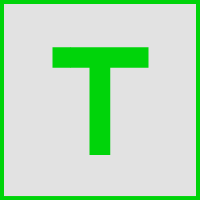
Drumaxx 打击乐建模乐器让您可以完全控制 16 种物理建模鼓,这些鼓可路由至独立输出进行外部效果处理。 太好了,但是当互联网上充斥着美妙的鼓声样本时,为什么还要这样做呢? 用四个字来说,就是表达控制。
![]() 观看 Drumaxx 视频教程系列。
观看 Drumaxx 视频教程系列。
Drumaxx 不基于样本,甚至也不基于常用的“合成”技术,在这些技术中,振荡器混合在一起,产生的始终是“电子”效果。 Drumaxx 使用建模算法产生低音鼓、踩镲、小军鼓,也可产生逼真的电子音效。 那传统的合成“致命弱点”铙钹怎么样呢? Drumaxx 也可产生铙钹和金属“民族”打击乐器声音。
Drumaxx 的核心是以相互连接的点的网格表示振动膜的模型。 每个点都具有物理属性,包括质量、惯性、刚度、阻尼和所有良好的物理特性。 对于音乐人来说,这意味着 Drumaxx 可以控制多个参数,如材料、厚度、张力和形状。 更重要的是,这些参数可以作为力度或外部控制的函数进行实时调节。 鼓体也可由用户控制,包括鼓体大小和形状。 所有这些为您提供了多维演奏选择,一个变量矩阵提供了几乎无限的可能性。
Drumaxx 的替代插件是 Drumpad(免费),该插件让您可以将一个 Drumaxx 鼓垫加载到任意数量的各个通道中,并使用 FL Studio 步进音序器或钢琴卷帘对其进行控制。
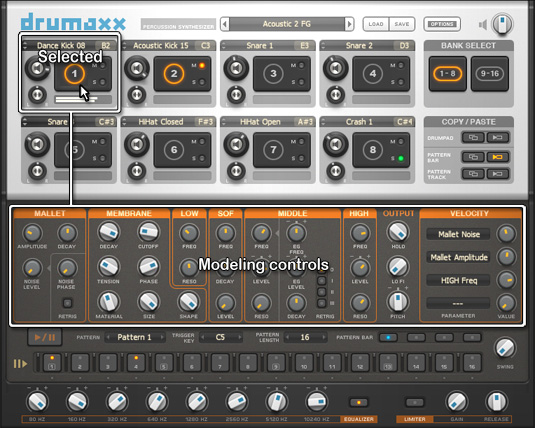
访问 Drumaxx & Drumpad Image-Line 论坛可获取更多 Patch 和编程技巧。
概览
如上图所示,选择鼓垫将打开建模控件,以匹配鼓垫。 点击上方图像或下方链接可跳转到该部分的帮助。
主要控件

- 徽标 - 点击 Drumaxx 徽标可查看版本和注册信息。
- 预设值选择器 - 左/右箭头可逐一浏览音色库中的预设值。 点击中间的名称字段可打开预设值浏览器和联机内容下载器。
- 保存/加载 - 保存/加载完整的 16 个鼓垫(包括关联的音序)。 架子鼓保存为 .dmkit 文件。 要保存/加载各个鼓垫,请使用鼓垫名称按钮(加载/保存)。
- 选项 - 选项包括…
- 保存/加载架子鼓 - 保存/加载完整的 16 个鼓垫(包括关联的音序)。 架子鼓保存为 .dmkit 文件。 要保存/加载各个鼓垫,请使用鼓垫名称按钮(加载/保存)。
- 拷贝/粘贴小节 - 拷贝/粘贴当前为所选鼓垫选择的音序器小节。
- 拷贝/粘贴轨道 - 拷贝/粘贴所选鼓垫“轨道”中的全部 4 个音序器小节。
- 拷贝/粘贴样式 - 拷贝/粘贴选定样式中的所有音序器数据(可选择 16 个样式)。
- 导入样式 - 根据 鼓垫触发调编号而不是选择的鼓垫编号加载音序器样式(与“加载”选项类似)。 例如,如果一个脚鼓序列是从鼓垫 1 保存的,鼓垫 1 之前映射至 C3,则该序列将加载到当前架子鼓中映射至 C3 的鼓垫。 如果没有设为 C3 的鼓垫,则不会加载该样式。 注:此功能仅适用于使用 Drumaxx 版本 1.1 或更高版本保存的样式。
- 保存/加载样式 - 保存/加载样式中的所有音序器数据。
- 重置样式 - 重置选定样式中的所有音序器数据。
- 主音量 - 控制主输出的音量。
鼓垫控件
16 个鼓垫的控件从左至右、从上至下依次为:

- 音量 - 鼓垫音量大小。
- 名称按钮 - 保存、加载、拷贝、粘贴、剪切、链接和路由鼓垫。
- 上/下箭头 - 指向鼓垫名称的箭头可用于滚动浏览预设声音。 先点击名称并加载一个鼓垫预设值,选中一个目录后,箭头将逐一浏览选定目录中的预设值。
- 重命名 - 点击可重命名鼓垫。 注:对于 FL Studio 版本,鼓垫名称将显示在钢琴卷帘中。
- 加载/保存各个鼓垫 - 点击名称菜单并以新名称保存鼓垫。 也可通过这种方式创建自定义架子鼓,加载并保存各个鼓垫。
- 拷贝/粘贴 - 选择源鼓垫,选择“拷贝”,选择目标鼓垫并选择“粘贴”。 这种方法更加简单:使用拷贝/粘贴面板并点击源鼓垫,选择“拷贝”按钮(双矩形),点击目标鼓垫并点击“粘贴”按钮(矩形中有箭头)。
- 学习 - MIDI 学习。 选择“学习”选项,并在要链接至鼓垫的控制器上弹奏按键/鼓垫。 菜单将关闭,在选择“学习”和弹奏控制器之间,鼓垫名称会显示“等待输入”。
- 削弱组 - 为鼓垫选择一个削弱组。 同一削弱组中的鼓垫将相互削弱声音。 组中最新的鼓垫将削弱之前触发的鼓垫。 举例来说,此控件可用于打开和关闭踩镲之间的过渡。
- 设置鼓垫混音器轨道偏移 - 选择偏移会将鼓垫路由至指示的混音器轨道。 参见:多个输出。 注:VST 版本 (Master plus 10) 的最大输出数为 11,FL Studio 版本 (Master plus 98) 的最大输出数为 99。
- 鼓垫触发调 - 点击可选择鼓垫的 MIDI 触发音符。
- 鼓垫 - 点击鼠标左键可弹奏鼓垫并选择其建模控件。 所选鼓垫的编号将亮起。 点击鼠标右键可选择鼓垫的建模控件,而不弹奏鼓垫。 鼓垫上的垂直弹奏位置链接至力度。 注:力度必须链接至“鼓棒振幅”或垂直弹奏位置的其他目标才能更改鼓垫声音。
- M - 将鼓垫静音。
- S - 独奏鼓垫。
- 声像调整 - 左/右立体声声像调整。
建模控件
鼓垫控件会更改以反映所选鼓垫,如上面的屏幕截图所示。 点击要编辑的鼓垫。

鼓棒
敲击鼓的鼓棒的建模控件。
- 振幅 - 敲击力。
- 衰减 - 敲击衰减时间。 模拟快速猛击或慢速深击。
- 噪声电平 - 模拟鼓刷和较软鼓棒的噪声。 随着噪声电平的增大,基础(较低)频率会减小。 为进行补偿,您可以增大振幅。
- 噪声相位 - 与噪声重新触发结合使用。 相位将影响鼓棒的音调特征。
- 重新触发 - 噪声重新触发。 选择此项时,噪声的音调特征保持恒定(每次“重新触发”噪声时均相同)。 取消选择此项时,噪声将继续随机化,以便每次敲击都会发出略微不同的音调。
鼓膜
鼓膜(鼓皮)对最终声音的音调特征有重要影响。 有 4 个关键参数 - 张力、相位、材料和形状。 当这四个控件之间达到适当的平衡时,声音将最自然。 建议先调整张力和相位,以使音高接近您想要的效果。 然后再调整材料和形状来微调音调质量。 如果平衡是合适的,则鼓垫听起来就会像鼓,如果不合适,鼓垫听起来就会“模糊”和“松散”。
- 衰减 - 鼓膜响应和反射的衰减时间。
- 张力 - 鼓膜张力(鼓被拉紧的程度)。
- 材料 - 此控件会将鼓膜材料在可能的特征和类型范围内移动。 一般左侧是较重较慢的材料,右侧是较轻反射性更强的材料。 通过聆听进行设置。
- 截止 - 高频截止。
- 相位 - 与鼓头上的敲击点相关。 通过聆听进行设置。
- 大小 - 鼓头大小。
- 形状 - 可以是从方形(左)到圆形(右)的不同形状。 大多数鼓头为圆形,但我们始终鼓励您多加试验。
低频滤波
低截止频率滤波
- 频率 - 低频截止。
- 共振 - 共振或“Q”会在均衡器截止频率处增加一个峰值。 用于模拟鼓头或鼓体中的共振,或强化鼓的“音调”或音高。
自激振荡滤波器 (SOF)
SOF 是一种具有窄频率峰值的“全通”滤波器,可实现高电平自激振荡。 当频率峰值快速向下扫频时,用于发出脚鼓和小军鼓声音。
- 频率 - 向下扫频起始频率。 频率将向下扫描至 ~20 Hz(固定)。
- 衰减 - 向下扫频时间。 快速扫频会产生最逼真的脚鼓声音。
- 电平 - SOF 混音电平。 SOF 扫频是在建模引擎中的其他滤波器之前,在鼓膜音生成之后立即添加的。
中频滤波
中频滤波。 中频还包括可用于调制相关参数的 EG 控件(EG 频率和 EG 电平)。 要产生更加逼真的鼓声,EG 调制尤为重要。
- 频率 - 初始滤波器截止频率。
- EG 频率 - 确定鼓棒敲击后频率的移动方向(左 = 频率降低,右 = 频率升高)。
- 电平 - 增强/削弱中频。
- EG 电平 - 确定鼓棒敲击后频率的移动方向(左 = 频率降低,右 = 频率升高)和移动的强度。
- 共振 - 共振或“Q”会在均衡器截止频率处增加一个峰值。
- 衰减 - 频率和电平的调制速度。
- 重新触发 - 重新触发调制包络。 零 = 不重新触发。 例如,必须设置重新触发值(I 到 III)才能发出掌声。
注:中频频率和电平控件是很好的力度调制目标。
高频滤波
高频架滤波。
- 频率 - 高频截止。
- 电平 - 高频电平。
- 共振 - 共振或“Q”会在均衡器截止频率处增加一个峰值。
输出
主要输出控件。
- 保持 - 整体延音。
- 低保真 - 位缩减效果。 向右转动可产生低比特率嘎吱音。
- 音高 - 鼓调音。
力度调制
力度可分配至每个鼓垫的 4 个调制目标。 如果需要更多独立于力度的控制,可将任何建模参数链接至外部调制源(例如调制轮)。
- 参数 - 点击参数名称字段并从弹出菜单中选择调制目标。
- 值 - 将目标参数值作为力度和值设置的函数进行调制。 如果力度为最小值,则目标参数保持其原始值。 如果力度为最大值,则目标参数等于值设置。 中间值是这两个点之间的线性缩放。
注:您可以使用标准自动化和调制技术来自动化任何建模控件。
演奏音序器
音序器主要面向现场用途,以便可以通过一个按键触发复杂、完美的“实时”节奏。 保持触发音符时,鼓垫的音序器将播放,直至触发新样式或重新触发同一样式。 鼓垫最多可分配至 16 个独特的样式,每个样式都有唯一的触发调。 要创建样式,请点击要在小节中弹奏的步进按钮,并根据需要设置其力度滑块(每个鼓垫的左侧)。 注:力度必须关联到力度调制矩阵中的鼓垫控件,这些滑块才会生效。

- 播放/暂停 - 音序器速度链接至主机速度,所有鼓垫上的所有样式都会弹奏。
- 样式 - 选择样式编号 1 到 16 可在选定鼓垫上弹奏。 要编辑样式,请选择样式编号,并通过选择/取消选择步进音序器步进对其进行编辑。 会自动保存已编辑样式的样式更改。
- 触发调 - 选择用于触发当前选定样式的 MIDI 按键。 通过将不同的 MIDI 按键分配到 16 个样式(按鼓垫),可以访问复杂音序。
- 样式长度 - 设置每个样式中的步进数。 默认情况下,步进音序器会显示 16 个步进。 要激活步进,请左键点击不活动的步进(LED 熄灭)。 要停用步进,请左键点击活动的步进(LED 亮起)。 如果样式中包含 16 个以上的步进,请使用 样式小节控件访问更多步进(16 个为一组)。 通过这种方式,最多可访问 64 个步进。
- 样式小节 - 以 16 个步进为一组的形式访问 64 个步进(小节 1 到 4)。
- 摇摆 - 改变音符的时序,产生“抑扬顿挫”或随机摇摆节奏。 摇摆会保持小节中的第一个音符,但会丢弃小节中的第二个音符。
- 步进 - 点击一个步进可将其激活或停用。 鼓垫被选中时会显示 LED。
- 力度滑块 - 每个步进左侧都有一个小音量滑块,用于控制步进的力度/音量。
- 拷贝/粘贴、加载/保存音序和样式 - 使用选项菜单。
- 导入样式 - 根据 鼓垫触发调编号而不是选择的鼓垫编号加载音序器样式(与“加载”选项类似)。 例如,如果一个脚鼓序列是从鼓垫 1 保存的,鼓垫 1 之前映射至 C3,则该序列将加载到当前架子鼓中映射至 C3 的鼓垫。 如果没有设为 C3 的鼓垫,则不会加载该样式。 注:此功能仅适用于使用 Drumaxx 版本 1.1 或更高版本保存的样式。
效果
Drumaxx 将 8 频段均衡器和限制器合并到插件输出中。

均衡器
- 启用/禁用 - 选择均衡器标签上方的开关。
- 均衡器频段 - 调节均衡器频段,范围是 -100%(- 6 dB 削弱)到 +100%(+ 6 dB 增强)。
限制器
- 启用/禁用 - 选择限制器标签上方的开关。
- 增益 - 限制器输入电平。 电平越高,限制越多。 限制器阈值设为 100% 输出电平,此时压缩比无限大。
- 释音 - 限制器释音时间。 释音时间越长,越容易听到鼓衰减(尾音)。
多个输出
每个鼓垫都可以发送至单独的混音器轨道,以进行外部效果处理。 在 FL Studio 版本中,鼓垫会发送至混音器轨道,并会为 Drumaxx 额外加载一个偏移。 可以使用鼓垫名称菜单更改混音器轨道偏移。 例如,如果 Drumaxx 路由至混音器轨道 2,且鼓垫的偏移为 6,则鼓垫将路由至混音器轨道 8。 注:VST 的最大输出数为 11,FL Studio 原生版本的最大输出数为 99。
- 启用独立鼓垫输出 - 点击鼓垫名称窗口(如下方左图所示),然后从下拉列表中选择一个偏移。 该数字是主机混音器轨道(列为“主”)的偏移。
- 更改鼓垫输出通道 - 点击鼓垫上的名称菜单并选择新的混音器轨道偏移。
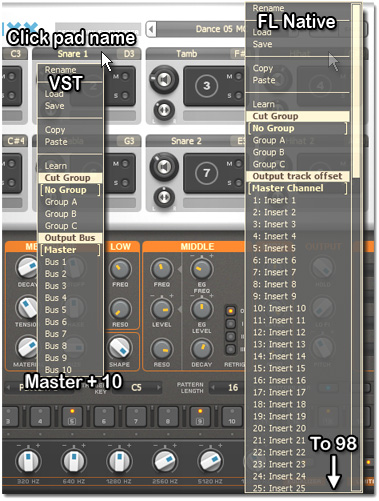
在左例中,显示的是 VST 版本(鼓垫 2)和 FL Studio 原生版本(鼓垫 4)的下拉菜单。
FL Studio 原生 - 偏移范围可以是负值到 +98(未显示)。 负值表示混音器轨道位于 Drumaxx 路由的混音器轨道左侧,正值表示混音器轨道位于 Drumaxx 路由的混音器轨道右侧。
VST - 提供 11 个输出(主 + 10)。 这些输出路由的目标混音器通道将由插件封装器设置决定(参见主机手册)。
注:VST 和 FL 版本中的“主”是指 Drumaxx 路由的目标混音器轨道,并不(一定)是主机的“主”混音器轨道。
Drumaxx 在线
访问 flstudiochina.com检查更新或购买 Drumaxx
插件制作者:
Drumaxx 由 Maxx Claster 创建,专用于 -